Windows環境設定はどこ?カスタマイズ方法
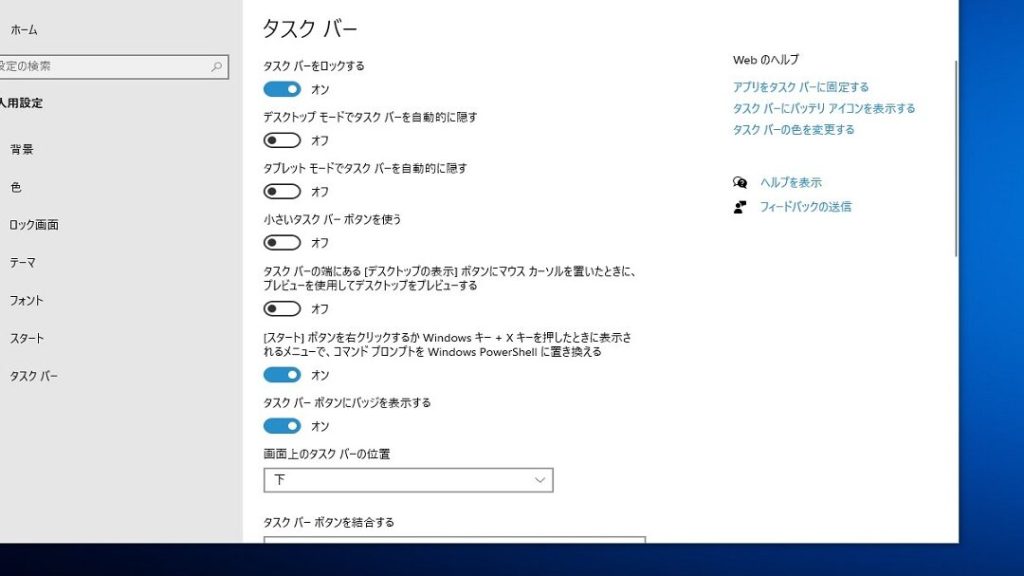
Windowsの環境設定を探しているユーザーは多いでしょう。パソコンを使いこなすためには、設定のカスタマイズが欠かせません。しかし、初めて設定にアクセスする際は、何から始めたら良いのか戸惑うこともあります。この記事では、Windows環境設定の場所や、 годыらを効果的にカスタマイズする方法を詳しく解説します。設定の変更によって、パソコンの操作性や機能が大幅に向上するため、ぜひ参考にしてください。
Windows環境設定の場所とカスタマイズ方法
Windowsの環境設定は、コンピュータのさまざまな機能を管理し、ユーザーのニーズに合わせてカスタマイズする重要な部分です。このセクションでは、Windows環境設定の場所と具体的なカスタマイズ方法について詳しく説明します。
Windows環境設定の場所
Windowsの環境設定にアクセスする最も簡単な方法は、設定アプリを使用することです。以下の手順に従ってください。
- スタートメニューをクリックします。
- メニューの設定アイコン(ギアの形)をクリックします。
- 「設定」ウィンドウが開きます。
ここから、さまざまな環境設定を調整することができます。
デスクトップのカスタマイズ方法
デスクトップは、ユーザーが最も頻繁に使用するインターフェースの一部です。デスクトップのカスタマイズは以下の手順で行います。
- デスクトップの空いている場所を右クリックします。
- 表示されたメニューより「パーソナライズ」を選択します。
- ここから、壁紙、テーマ、背景色、アイコンのサイズなどを変更することができます。
| 設定項目 | 説明 |
|---|---|
| 壁紙 | デスクトップに表示される画像を選択します。 |
| テーマ | 壁紙、サウンド、マウスポインタなど一括変更します。 |
| 背景色 | デスクトップの背景色を選択します。 |
| アイコンのサイズ | デスクトップアイコンの大きさを調整します。 |
タスクバーのカスタマイズ方法
タスクバーは、Windowsで最も重要な機能の1つです。以下の手順でタスクバーをカスタマイズできます。
- タスクバーを右クリックします。
- 表示されたメニューより「タスクバーの設定」を選択します。
- ここから、タスクバーの位置、自動隠し、アイコンのサイズなどを変更できます。
タスクバーのカスタマイズは、ユーザーの作業効率を大幅に向上させます。
スタートメニューのカスタマイズ方法
スタートメニューは、アプリケーションや設定にアクセスするための中心的な場所です。スタートメニューのカスタマイズは以下の手順で行います。
- スタートメニューを右クリックします。
- 表示されたメニューより「設定」を選択します。
- 「スタート」に移動し、アプリのピン留め、タイルのサイズ、テーマなどを調整します。
これらにより、スタートメニューがユーザーのニーズに最適化されるため、作業がスムーズに進行します。
ファイルエクスプローラーのカスタマイズ方法
ファイルエクスプローラーは、ファイルやフォルダを管理するための重要なツールです。ファイルエクスプローラーのカスタマイズは以下の手順で行います。
- ファイルエクスプローラーを開く。
- メニューバーの「表示」タブをクリックします。
- 「オプション」を選択し、「フォルダオプション」をクリックします。
- ここから、ファイルの表示方法、検索オプション、リボンの表示などを変更できます。
これらの設定により、ファイル管理が効率的になります。
Windowsの環境設定はどこにありますか?
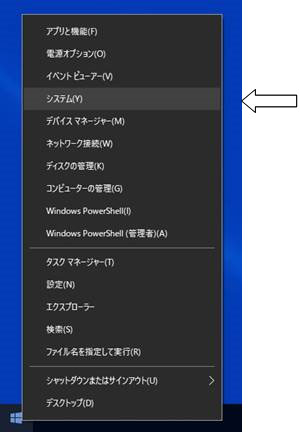
Windowsの環境設定は、「コントロールパネル」または「設定」アプリケーションからアクセスできます。コントロールパネルは、Windowsの以前のバージョンで使用されていたインターフェースで、多くの設定項目を細かく調整できます。設定アプリケーションは、Windows 10とWindows 11で導入され、よりシンプルで直感的なデザインとなっています。以下の手順で、それぞれの方法から環境設定にアクセスできます:
Windowsの設定アプリケーションから環境設定にアクセスする方法
設定アプリケーションは、Windows 10とWindows 11で使用される新しいインターフェースです。以下の手順でアクセスできます:
- スタートボタンをクリックし、「設定」アイコン(ギアのアイコン)をクリックします。
- 設定ウィンドウが開くと、さまざまなカテゴリが表示されます。例えば、「システム」、「ネットワークとインターネット」、「アプリ」など。
- 目的の設定項目をクリックすると、さらに詳細な設定オプションが表示されます。
コントロールパネルから環境設定にアクセスする方法
コントロールパネルは、Windowsの以前のバージョンで使用されていたインターフェースです。以下の手順でアクセスできます:
- スタートボタンをクリックし、「すべてのアプリ」を展開します。
- アプリの一覧から「Windowsシステム」フォルダをクリックし、その中から「コントロールパネル」をクリックします。
- コントロールパネルが開くと、さまざまなカテゴリが表示されます。例えば、「システムとセキュリティ」、「ネットワークとインターネット」、「ハードウェアとサウンド」など。
キーボードショートカットを使用して環境設定にアクセスする方法
キーボードショートカットを使用することで、環境設定に迅速にアクセスできます。以下のショートカットを使用します:
- Windowsキーを押しながら「I」キーを押します。これにより、設定アプリケーションが開きます。
- 設定ウィンドウが開くと、さまざまなカテゴリが表示されます。
- 目的の設定項目をクリックすると、さらに詳細な設定オプションが表示されます。
デスクトップのカスタマイズはどこにありますか?
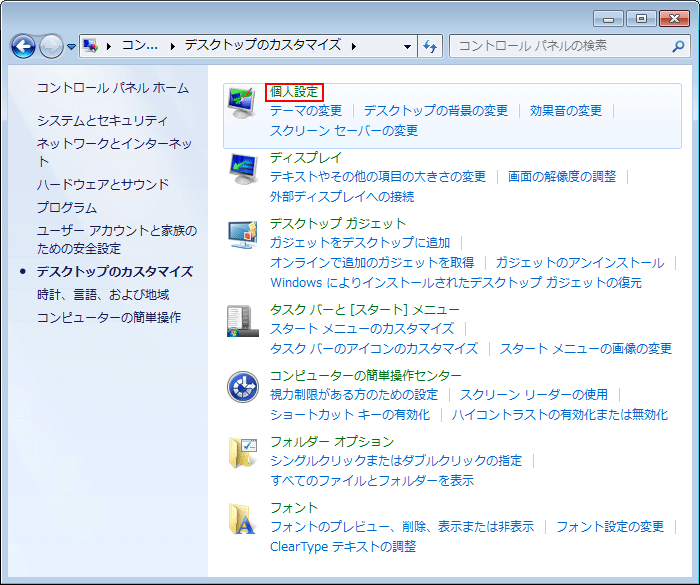
デスクトップのカスタマイズは、一般的にコンピュータの設定やオペレーティングシステムのメニューからアクセスできます。Windows 10や11では、デスクトップの右クリックから個人用設定を選択することで、壁紙、テーマ、デスクトップのアイコンの表示、表示の調整などのオプションにアクセスできます。また、設定アプリケーションからパーソナライズのセクションに進むことで、より詳細なカスタマイズオプションを利用できます。これらの設定では、色、背景、ロック画面、スタートメニューのレイアウトなどを調整できます。
デスクトップの外観をカスタマイズする方法
デスクトップの外観をカスタマイズするには、以下のように進めてください。
- 壁紙の変更: デスクトップの右クリックから個人用設定を選択し、背景のセクションで新しい画像を選択します。壁紙のスタイルやスライドショーの設定も可能です。
- テーマの適用: 同じ個人用設定メニューで、テーマのセクションに移動し、予め用意されたテーマを選択したり、独自のテーマを作成することもできます。
- フォントのカスタマイズ: 設定アプリケーションから表示のセクションに進み、フォントの大きさやスタイルを調整できます。これにより、デスクトップのテキストがより読みやすくなります。
デスクトップのアイコンを管理する方法
デスクトップのアイコンを管理するには、以下の手順に従ってください。
- アイコンの表示/非表示: デスクトップの右クリックからアイコンの表示設定を選択し、必要なアイコンを表示または非表示にします。
- アイコンの並べ替え: デスクトップの右クリックから並べ替えを選択し、アイコンを名前、サイズ、種類、日付順に並べ替えられます。
- アイコンの自動配置: デスクトップの右クリックから自動配置を選択することで、アイコンが自動的に均等に配置されます。
デスクトップの操作性を向上させる方法
デスクトップの操作性を向上させるには、以下の設定を利用できます。
- デスクトップのショートカットを作成: デスクトップ上で右クリックし、新しいを選択し、ショートカットを作成します。これにより、頻繁に使用するアプリやファイルへのアクセスが簡単になります。
- デスクトップのセカンダリモニター設定: 設定アプリケーションからディスプレイのセクションに進み、セカンダリモニターの表示設定を調整します。これにより、複数の画面で効率的に作業できます。
- デスクトップのクリーンアップ: デスクトップの右クリックからデスクトップのクリーンアップを選択し、不要なアイコンを削除したり、整理することができます。
Windows 11 システム環境設定 どこ?
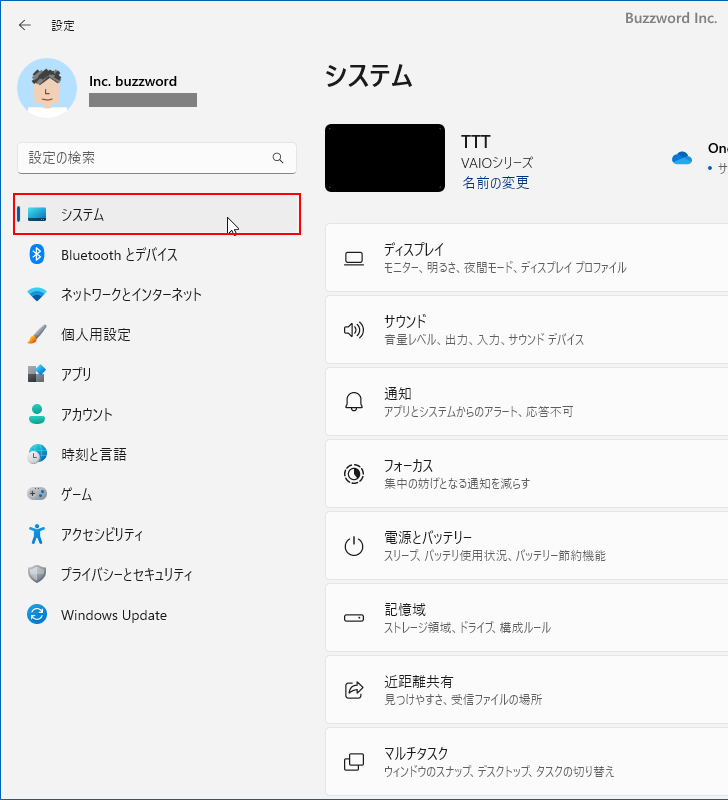
Windows 11のシステム環境設定は、スタートメニューから簡単にアクセスできます。以下の手順に従って、設定画面に進むことができます。
1. スタートメニューを開く:キーボードのWindowsキーを押すか、タスクバー左下にあるWindowsのアイコンをクリックします。
2. 設定を開く:スタートメニューに表示される設定アイコン(ギアの形)をクリックします。
3. システム環境設定に進む:設定ウィンドウが開いたら、左側のメニューからシステムを選択します。ここから、ディスプレイ、サウンド、バッテリーなど、さまざまなシステム設定にアクセスできます。
Windows 11の設定にクイックアクセスする方法
Windows 11の設定に迅速にアクセスする方法はいくつかあります。以下に、便利な方法をいくつか紹介します。
- クイック設定:タスクバーの右端にあるアクションセンターアイコンをクリックすると、クイック設定が表示されます。ここで、Wi-Fi、Bluetooth、音量など、頻繁に使用する設定を素早く変更できます。
- キーボードショートカット:Windowsキー + I を押すと、設定画面がすぐに開きます。
- タスクバーアイコン:タスクバーに設定アイコンをピン留めしておくと、いつでもクリックするだけで設定にアクセスできます。
Windows 11のシステム設定の主な機能
Windows 11のシステム設定には、さまざまな機能が含まれています。主な機能を以下にまとめます。
- ディスプレイ設定:解像度、スケーリング、マルチディスプレイ設定などを調整できます。
- サウンド設定:デフォルトのデバイス、サウンドレベル、音声認識機能などを管理できます。
- バッテリー設定:バッテリーの状態、節電モード、バッテリーセンターの設定などを確認できます。
- 更新とセキュリティ:Windows Updateの設定、バックアップ、リカバリーオプションなどを調整できます。
Windows 11のシステム設定をカスタマイズする方法
Windows 11のシステム設定をカスタマイズすることで、より快適な使用環境を作ることができます。以下に、主要なカスタマイズ方法を紹介します。
- テーマとカスタマイズ:デスクトップの壁紙、テーマ、色、ウィンドウの透明度などを設定できます。
- タスクバーの設定:タスクバーの位置、自動隠し、アイコンのサイズなどを調整できます。
- アクセシビリティ設定:視覚、聴覚、操作性に配慮した設定を適用できます。
- 通知設定:通知の頻度、表示内容、通知音などをカスタマイズできます。
デスクトップのカスタマイズはWindows 11でどうすればいいですか?
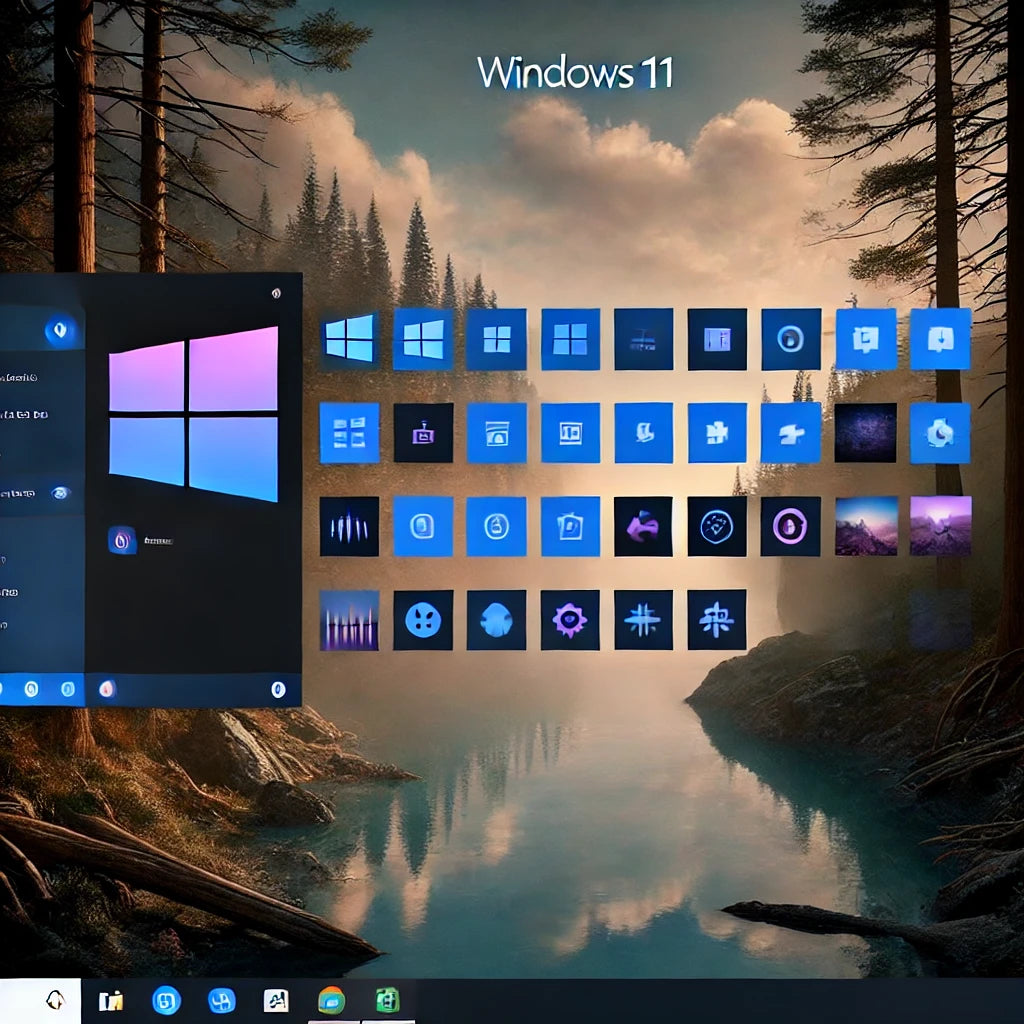
デスクトップのカスタマイズはWindows 11で、ユーザーが自分の好みに合わせて環境を調整できる多くの機能を提供しています。以下に、主なカスタマイズ方法と手順を説明します。
1. デスクトップの背景画像を変更する方法
デスクトップの背景画像を変更することで、快適な環境を作ることができます。以下の手順で変更が可能です。
- 設定にアクセスする:デスクトップで右クリックし、「設定」を選択します。
- パーソナライズを選択する:「設定」ウィンドウで、「パーソナライズ」をクリックします。
- 背景セクションで画像を選択する:「背景」ドロップダウンメニューから「画像」を選択し、好みの画像を選択します。
2. タスクバーのカスタマイズ方法
タスクバーはWindows 11の重要な機能の一つで、カスタマイズすることで使いやすさを向上させることができます。
- タスクバーの設定にアクセスする:タスクバーを右クリックし、「タスクバーの設定」を選択します。
- タスクバーの位置を変更する:「タスクバーの位置」セクションで、画面の上、下、左、右から選択できます。
- タスクバーの自動隠しを設定する:「タスクバーを自動的に隠す」をオンにすることで、画面を最大限に利用できます。
3. デスクトップアイコンの管理方法
デスクトップアイコンを整理し、必要なものだけを表示することで、クリーンで効率的なデスクトップ環境を作ることができます。
- デスクトップアイコンの設定にアクセスする:デスクトップで右クリックし、「パーソナライズ」を選択します。
- アイコンの選択を行う:「テーマ」セクションで「デスクトップアイコンの設定」をクリックし、必要なアイコンを選択します。
- アイコンの配置を調整する:デスクトップ上でアイコンをドラッグアンドドロップして、好きな位置に配置します。
よくある疑問
Windows環境設定はどこにありますか?
Windows環境設定は、コントロールパネルや設定アプリからアクセスできます。標準的な手順としては、デスクトップのスタートメニューをクリックし、「設定」を選択します。ここで、様々なシステム設定を調整できます。例えば、ディスプレイ設定、サウンド設定、ネットワーク設定など、幅広い項目が整理されています。
Windows環境設定をカスタマイズするにはどのような方法がありますか?
Windows環境設定をカスタマイズする方法は複数あります。主な方法として、設定アプリ内の各カテゴリーを細かく調整する方法があります。また、レジストリエディタを利用して、より詳細な設定を行うことも可能です。ただし、レジストリの変更は注意深く行う必要があります。PowerShellやコマンドプロンプトを使用して、カスタマイズの効果を最大化することもできます。
特定のWindows環境設定をバックアップする方法はありますか?
特定のWindows環境設定をバックアップする方法はいくつかあります。最も簡単に利用できる方法は、システムの復元ポイントを作成することです。これにより、システム全体の設定を特定の時点に戻すことができます。また、レジストリエディタから特定のキーをエクスポートしてバックアップすることもできます。さらに、Group Policy Editorを使用して、重要な設定をエクスポートすることも可能です。
Windows環境設定を誤って変更した場合、元に戻す方法はありますか?
Windows環境設定を誤って変更した場合、元に戻す方法はいくつかあります。まず、設定アプリやコントロールパネル内で、変更した設定に戻すことができます。また、システムの復元ポイントを使用して、システム全体の状態を以前の時点に戻すことも可能です。レジストリエディタで変更を行った場合は、バックアップしたレジストリキーを再インポートすることで、設定を元に戻すことができます。
コメントを残す